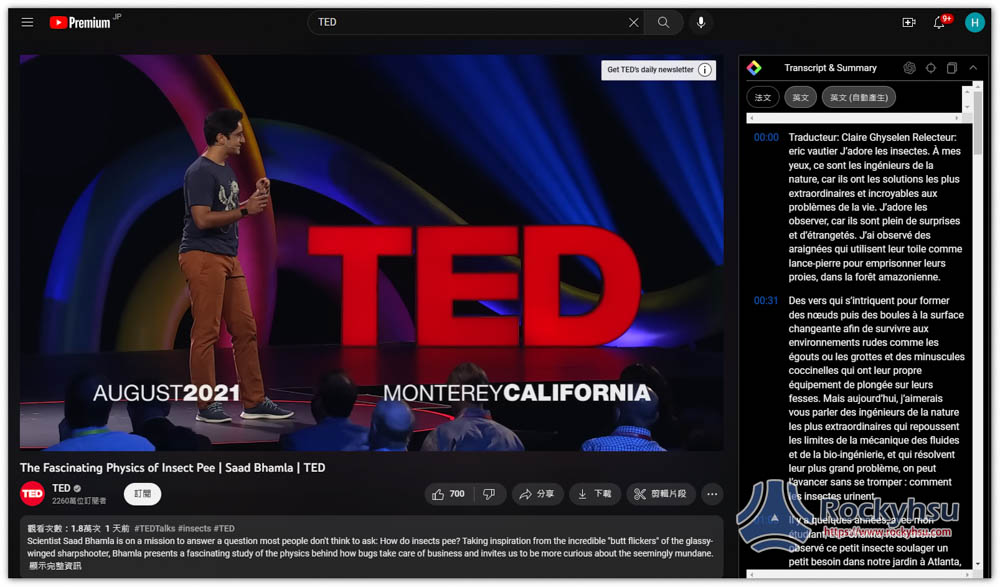- 最後更新時間:2023-03-05
YouTube 每天都有很多不錯的優質新影片,但每個人時間有限,不可能看完全部有興趣的影片,而好消息是,隨著 ChatGPT 誕生,現在就有這麼一款「YouTube Summary with ChatGPT」免費擴充功能,可以讓你一鍵獲得這部影片的重點摘要,不用整部看完,也能快速知道這部影片在說什麼,甚至是透過這重點摘要來快轉到你想知道的內容,可以省下非常多時間。
目錄
YouTube Summary with ChatGPT 的原理是什麼?
這部擴充功能原理是「利用 YouTube 的影片字幕來獲得重點摘要」,也就是說,它會把 YouTube 影片的所有字幕匯入到 ChatGPT 中,並要求 ChatGPT 根據這些內容做出總結。
你可能會想說,並不是每一部 YouTube 影片都有提供字幕,沒錯,但就算創作者沒上傳字幕,YouTube 現在也有自動字幕功能,因此還是可以使用,但如果連 YouTube 自動字幕也沒有的話,那就沒辦法用這擴充功能了。
支援哪些瀏覽器?安裝步驟教學
Chrome 和 Microsoft Edge 瀏覽器都能安裝,完全免費,另外你也需要有 ChatGPT 帳號才能使用(ChatGPT 是免費註冊)。
進到 Chrome 擴充功能商店月面後,按右上角的取得: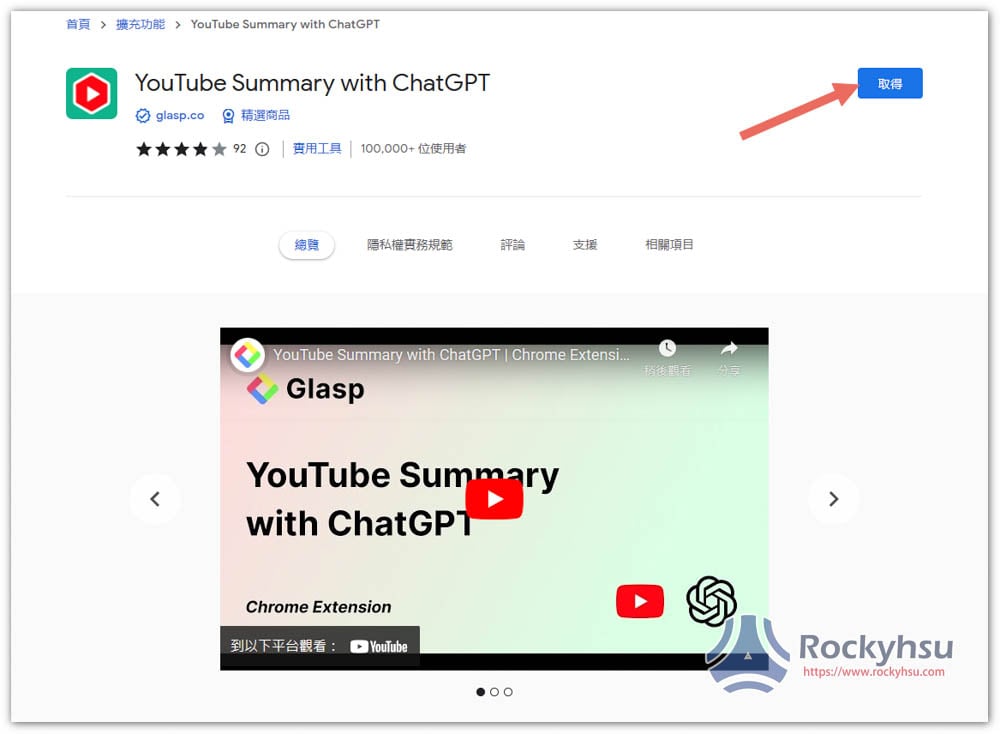
上方會跳出這訊息視窗,點擊 “新增擴充功能”: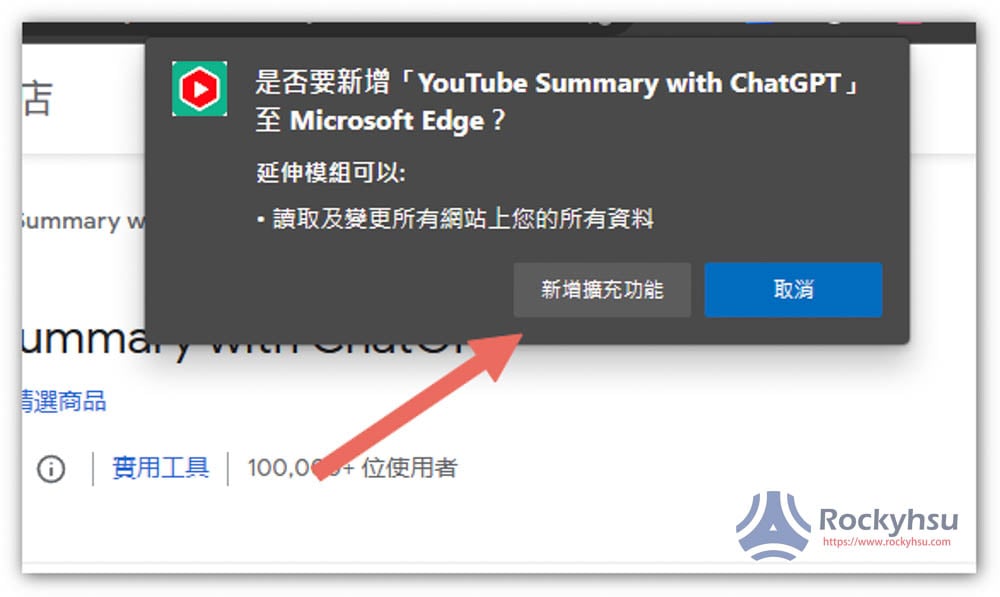
右上角出現這訊息就代表完成: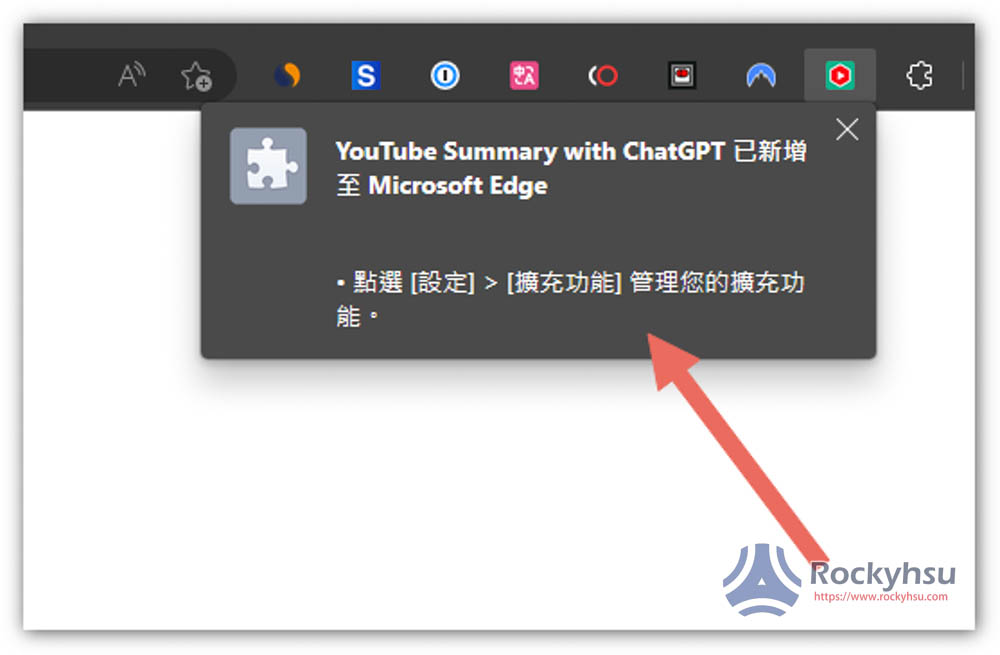
現在 Chrome 和 Edge 瀏覽器預設安裝完擴充功能後,會自動隱藏該擴充功能圖示,如果你想要讓它顯示在右上角,需進到最右邊的拼圖圖示,點擊旁邊的眼睛: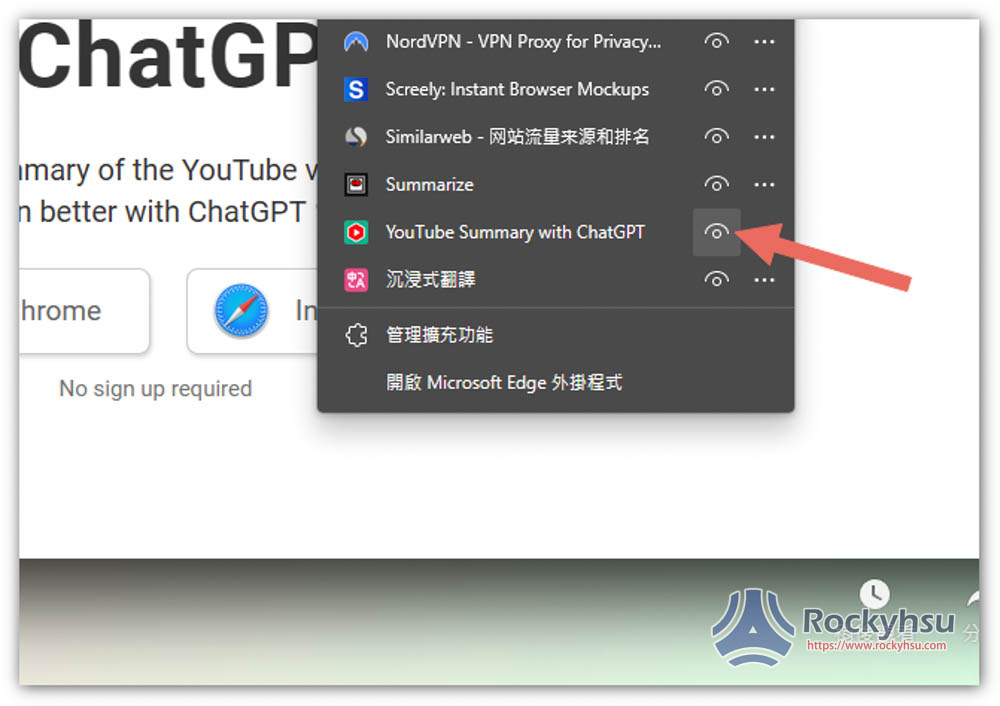
使用教學
安裝好擴充功能後,不需要調整任何設定就能開始使用,不過預設是英文總結,也就是你會獲得英文的內容,即使是中文影片。
打開 YouTube 影片後,右邊或右下就會看到一個全新的「Transcript & Summary」功能: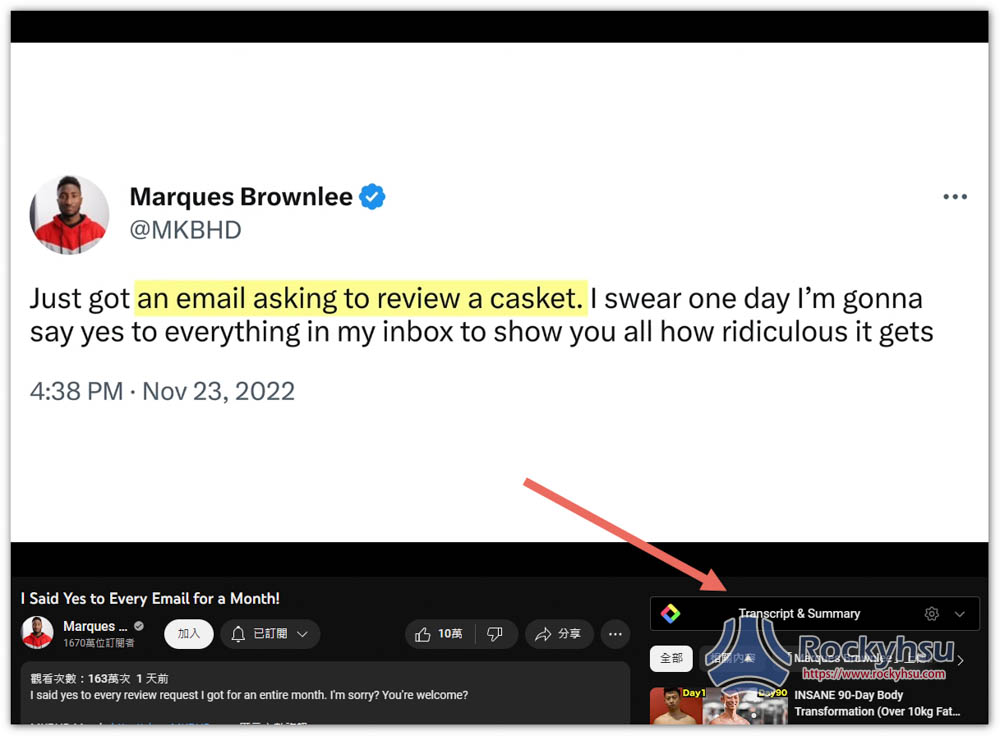
展開後會顯示這部影片的所有字幕,上面有一個 ChatGPT 圖示,請點擊它: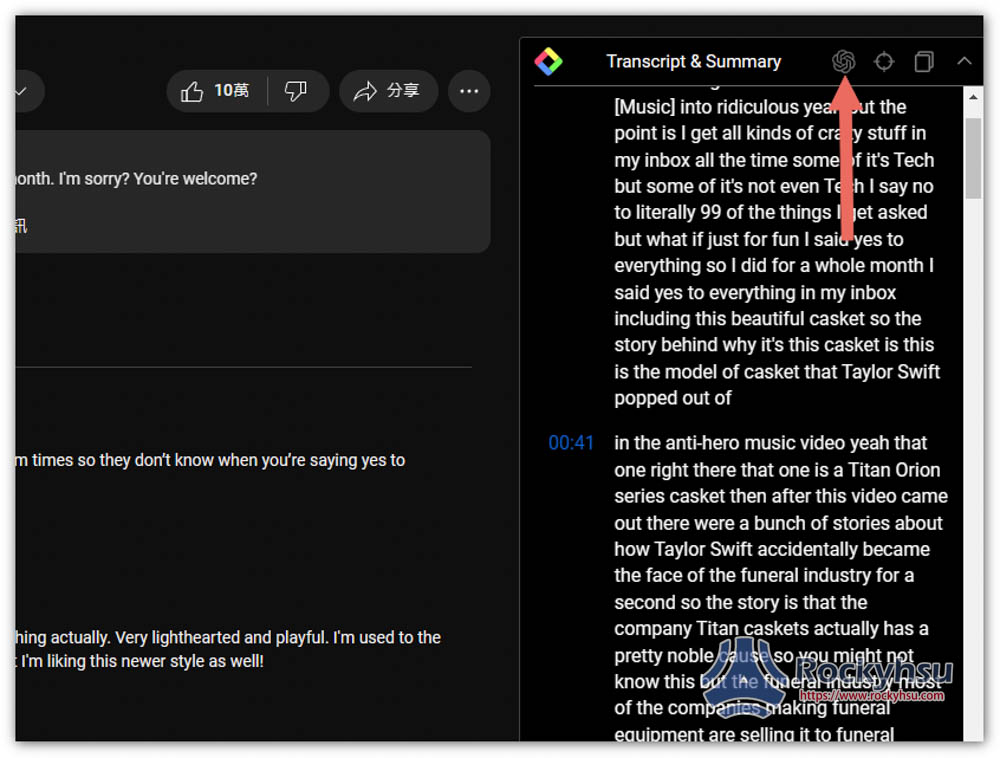
影片字幕的所有內容就會匯入到 ChatGPT 中,而 ChatGPT 會根據這一大段文字進行重點摘要: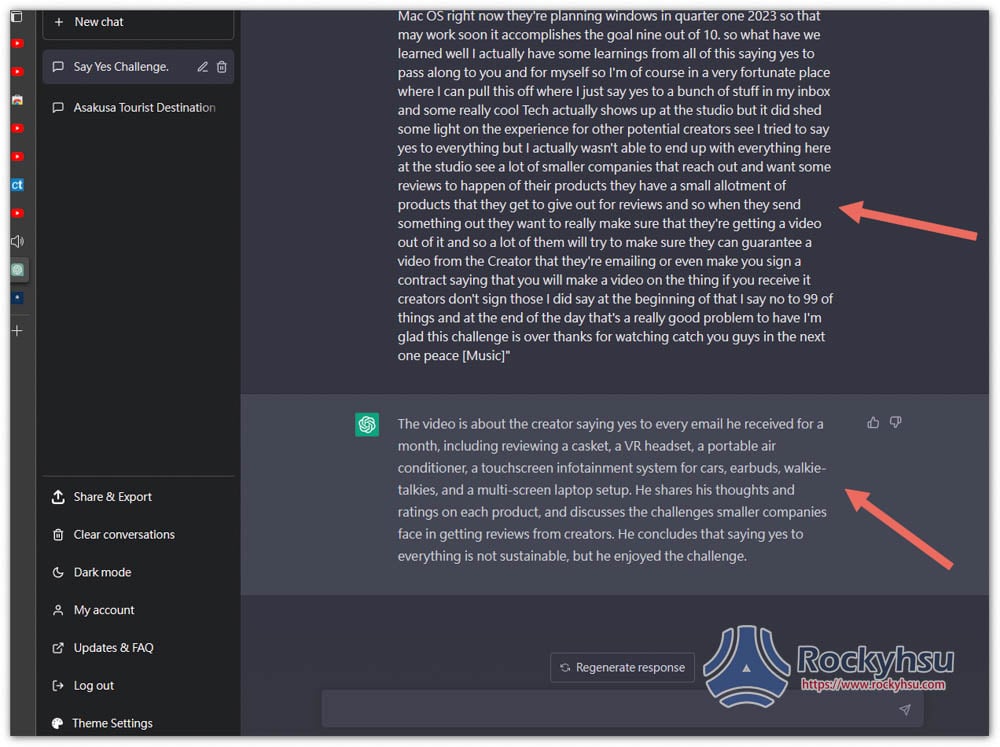
想要中文的話,就輸入繁體中文之類,ChatGPT 會進行翻譯: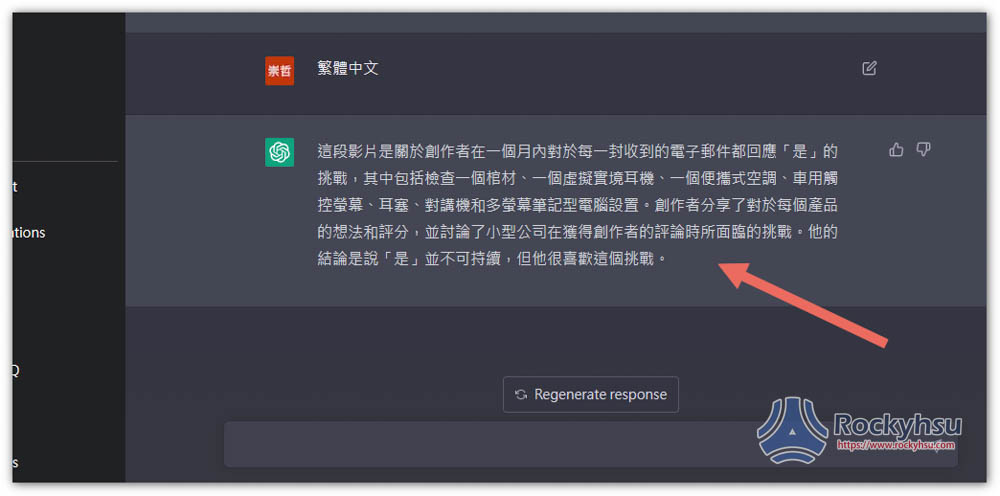
當然,這款擴充功能也是有提供中文指令,讓 ChatGPT 用中文回答。
如何更改回答語言?
這款擴充功能支援的語言還蠻多,甚至可以自己輸入要的指令。
進到擴充功能選項後,就會看到 Language 設定: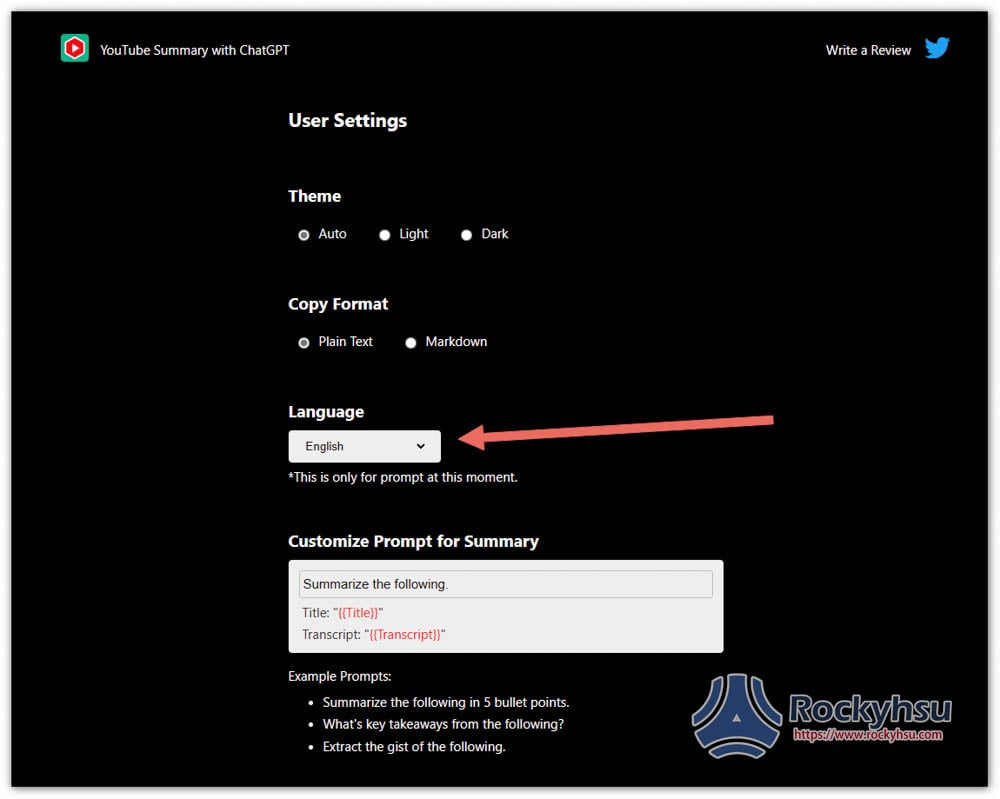
展開後即可找到中文和其他語言選項: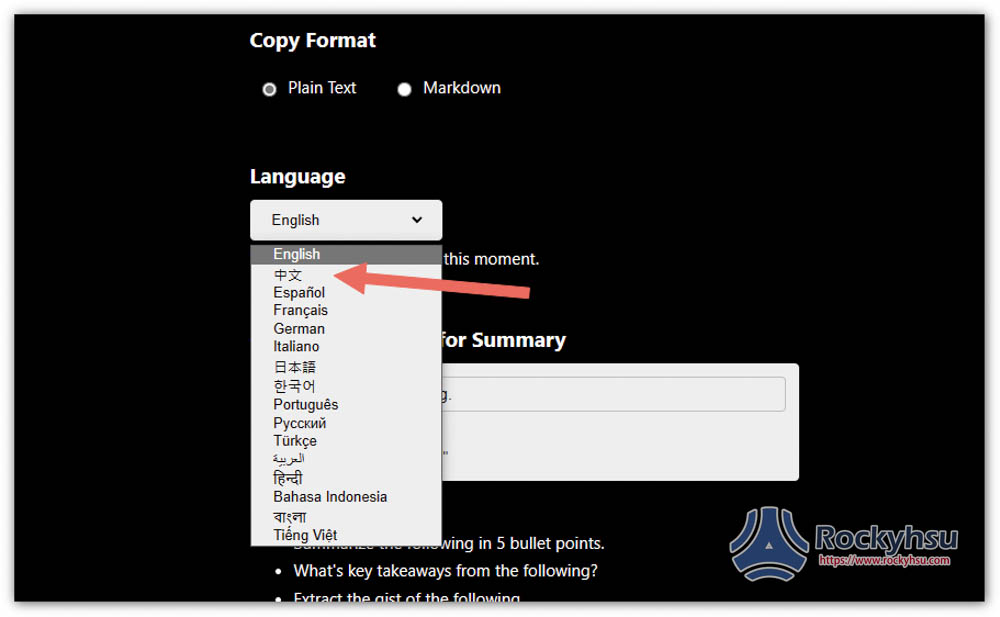
接著再次按 YouTube 總結功能,就會獲得中文回答了,無論是英文、日文、還是中文影片都一樣,只不過是簡體中文: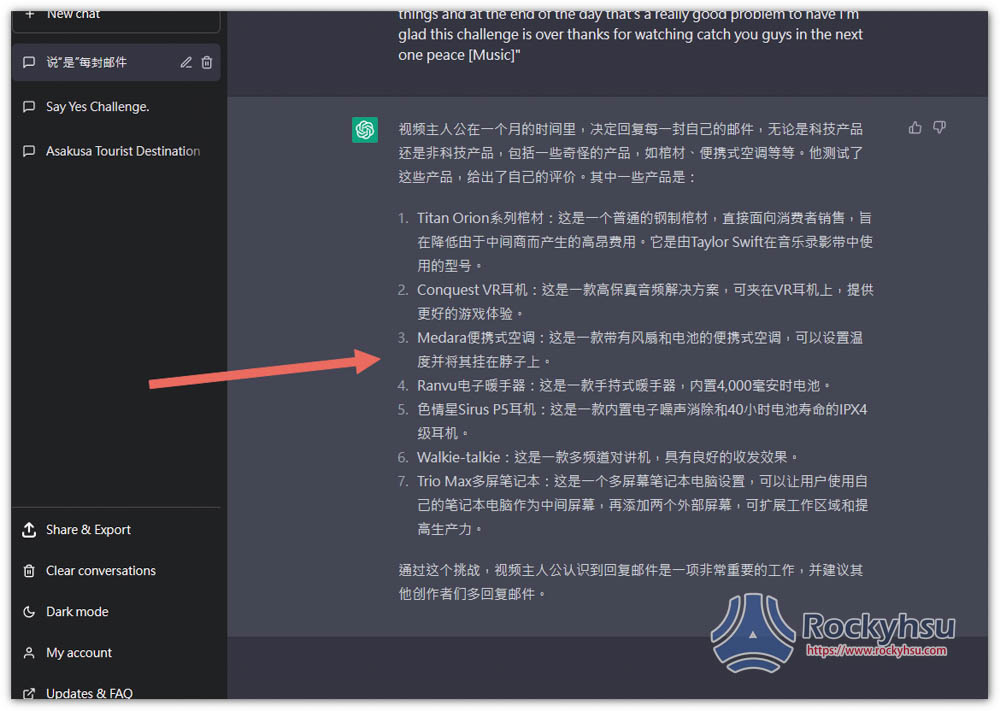
如果你想要繁體中文,請修改 Customize Prompt for Summary 指令: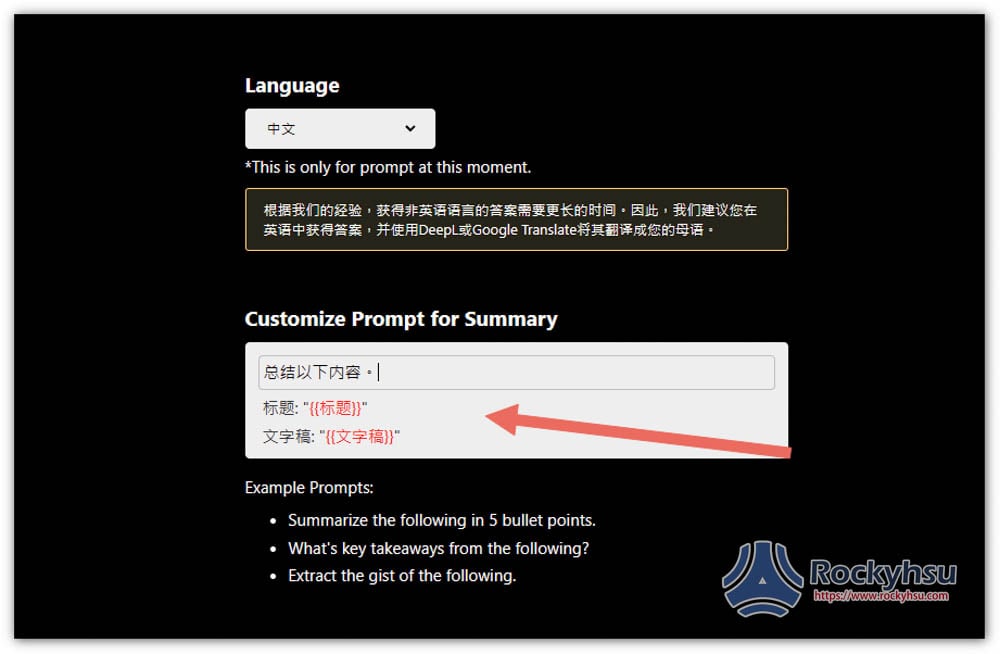
把最上方改成繁體中文的 “總結以下內容”: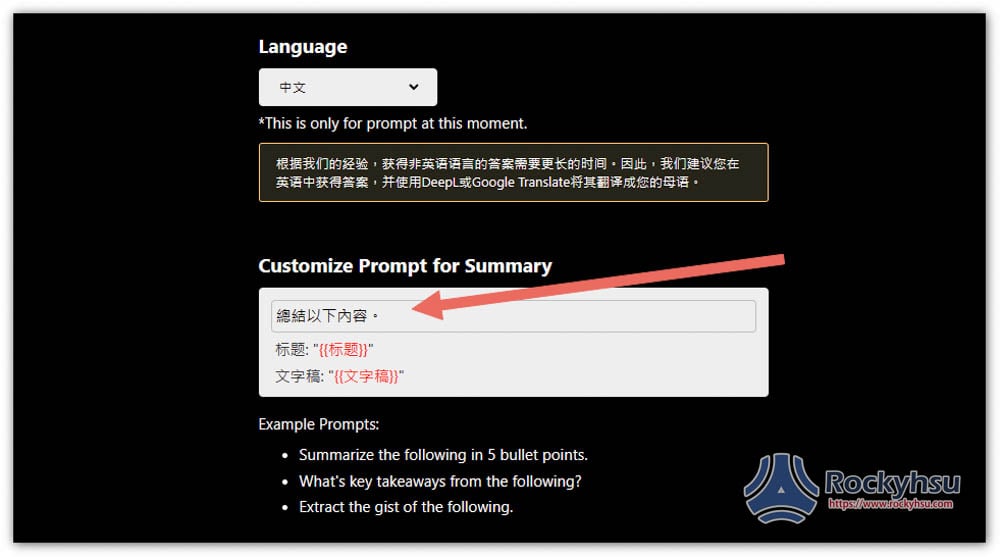
這樣就會獲得繁體中文回答了: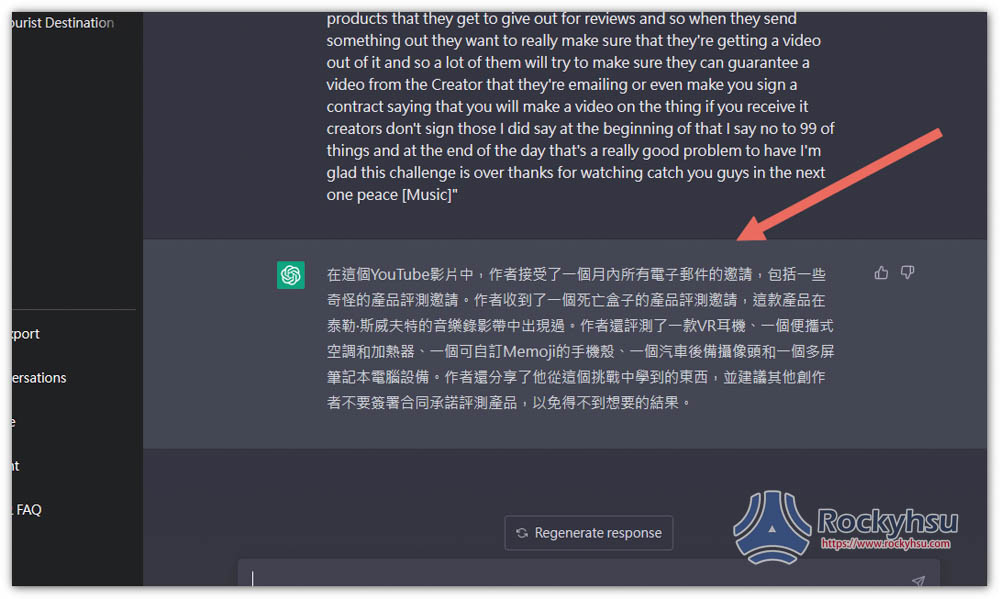
覺得 ChatGPT 一開始的摘要重點太短,可以再要求它給出更詳細內容和具體案例: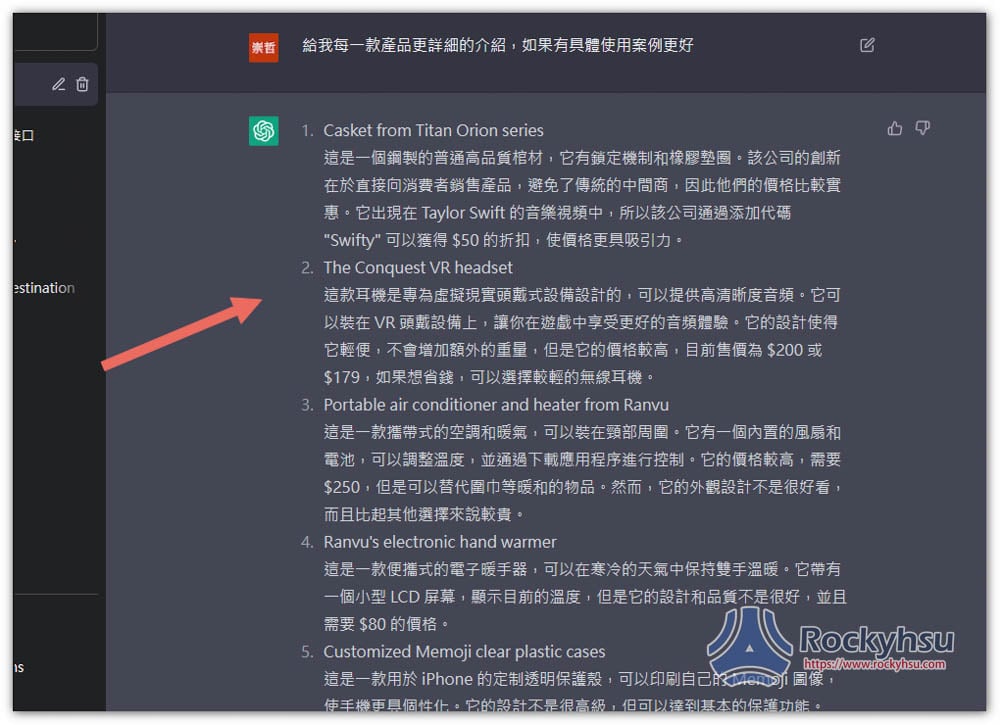
總結
經常看 YouTube 影片的人,相當推薦安裝這款擴充功能,實在太方便好用了!特別是看國外影片,有了摘要重點之後,也能更清楚了解這部影片在說什麼,就算沒有提供中文字幕。
官方影片介紹: